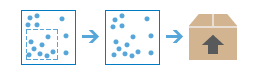Extraer datos
Con esta herramienta, puede seleccionar y descargar los datos de un área de interés concreta. Las capas que selecciones se agregarán a un archivo ZIP, CSV o KMZ.
Capas para extraer
Estas son las capas de la tabla de contenido de las que puedes extraer entidades. Las capas que se activan se extraen y se incluyen en el archivo ZIP o CSV resultante.
Para que una capa aparezca en la lista de capas para extraer, hay que ser el propietario de los datos o el propietario de los mismos debe habilitar la exportación de los datos. Para habilitar la exportación de datos de tu propiedad:
- Abre la descripción del elemento de los datos.
- Haga clic en la pestaña Configuración.
- Desplácese hacia abajo hasta la sección Exportar datos.
- Active la opción Permitir que otros usuarios exporten a distintos formatos. Cuando haya finalizado, haga clic en Guardar.
Si tu capa de análisis contiene adjuntos, tenga en cuenta que estos solo se extraerán si el formato de datos de salida es una geodatabase de archivos y Recortar entidades está desactivado.
Área de estudio
Área que define las entidades que se incluirán en el archivo ZIP o CSV de salida. Puedes elegir entre las opciones siguientes:
- La extensión visible actual del mapa ( Igual que la visualización).
- Una de las capas de la tabla de contenido. Si la capa seleccionada contiene entidades de líneas o puntos, la extensión de la capa se utilizará como área de estudio.
- Dibuja un área para definir el área del estudio.
- Seleccionar entidades: se extraerán las entidades completas que cruzan el límite del área de estudio.
- Recortar entidades: solo se extraerán las partes de las entidades que estén contenidas en el área de estudio.
Formato de datos de salida
Formato de los datos que se extraerán. Al exportar entidades de línea o de área a archivos CSV, solo se extraen atributos no espaciales. Al exportar entidades de puntos, se extraen tanto los atributos espaciales como los no espaciales.
Los datos extraídos utilizarán la proyección Web Mercator 1984. En los archivos CSV, los campos Lat y Long se incorporarán a los datos con coordenadas en Web Mercator 1984.
Son compatibles los siguientes formatos de salida:
- Valores separados por comas (CSV):
.csvo.zip - Geodatabase de archivos:
.zip - Lenguaje de marcado keyhole (KML):
.kmzo.zip - Shapefile:
.zip
Nombre de archivo de salida
Este es el nombre del elemento que se agregará a Mi contenido. El nombre del elemento se basa en el formato de datos de salida. Si el elemento ya existe, se te pedirá que indiques otro nombre.
En el cuadro desplegable Guardar el resultado en, puede especificar el nombre de una carpeta de Mi contenido en la que se guardará el resultado.